Το να βρίσκεστε εδώ σε αυτήν την ανάρτηση σημαίνει ότι θέλετε πραγματικά να μάθετε πώς να δημιουργείτε εκπαιδευτικά βίντεο. Επομένως, θέλουμε να γνωρίζετε ότι το μόνο που χρειάζεται για να δημιουργήσετε ένα αποτελεσματικό και επιδραστικό εκπαιδευτικό βίντεο είναι να έχετε μια εξαιρετική συσκευή εγγραφής οθόνης. Επιπλέον, πρέπει να κάνετε προετοιμασίες πριν από την ηχογράφηση, κάτι που θα συζητήσουμε επίσης σε αυτήν την ανάρτηση, επειδή δεν μπορείτε απλώς να ηχογραφήσετε οποιοδήποτε σεμινάριο χωρίς να προετοιμαστείτε για αυτό. Επομένως, είτε χρειάζεται να φτιάξετε ένα εκπαιδευτικό βίντεο για τη συζήτηση στην τάξη σας είτε ένα blog, πρέπει να ξέρετε πώς να το κάνετε σωστά. Επομένως, για να μειώσετε τον ενθουσιασμό σας στην εκμάθηση αυτής της συναρπαστικής εργασίας, διαβάστε τις χρήσιμες πληροφορίες παρακάτω και ας το συνεχίσουμε.
Μέρος 1. Πράγματα που πρέπει να προετοιμάσετε πριν δημιουργήσετε ένα εκπαιδευτικό βίντεο
Η δημιουργία ενός σεμιναρίου δεν μπορεί να γίνει αμέσως, ακόμα κι αν είναι μια εύκολη διαδικασία. Ωστόσο, υπάρχουν πράγματα που πρέπει να λάβετε υπόψη πριν μάθετε πώς να κάνετε έναν οδηγό βίντεο. Αυτές είναι οι παρακάτω οδηγίες.
1. Αποφασίστε για το περιεχόμενο βίντεο σας
Σχεδιάστε και αποφασίστε για το συγκεκριμένο θέμα που θα ενδιαφέρει τους θεατές. Εάν δυσκολεύεστε να αποφασίσετε για το θέμα σας, αφιερώστε χρόνο για να κάνετε αναζήτηση στο πρόγραμμα περιήγησής σας. Από την άλλη πλευρά, το να ρωτήσετε τους ανθρώπους γύρω σας θα βοηθήσει επίσης να προσδιορίσετε τα προβλήματα που αντιμετωπίζουν. Με αυτόν τον τρόπο, θα λάβετε διάφορες πληροφορίες και θα αναπτύξετε την κύρια ετικέτα θέματός σας μαζί με το κοινό-στόχο σας.
2. Δημιουργήστε τα Βήματα
Αφού αποφασίσετε με ποιο περιεχόμενο θα ασχοληθείτε, ήρθε η ώρα να κάνετε τα βήματά σας. Σημειώστε ότι τα βήματα είναι το πιο κρίσιμο μέρος του περιεχομένου σας, επομένως πρέπει να το κάνετε σωστά. Επίσης, να θυμάστε ότι ο στόχος σας είναι το κοινό-στόχο σας να μάθει νέα πράγματα, λαμβάνοντας υπόψη την ικανότητά τους να κατανοούν. Για το λόγο αυτό, θα είναι πάντα ασφαλές να χρησιμοποιείτε απλές λέξεις όσο το δυνατόν περισσότερο και να κάνετε τα βήματα συνεκτικά.
3. Δημιουργήστε μια μικρογραφία
Μια μικρογραφία είναι μια φωτογραφία που θα δείχνει στους θεατές σας μια προεπισκόπηση του περιεχομένου βίντεο σας. Αν το έχετε αυτό στο βίντεό σας, θα δώσετε στους θεατές μια υπόδειξη για το τι θα κερδίσουν από αυτό. Ορισμένες μικρογραφίες έχουν τις εικόνες πριν και μετά, εάν θα δημιουργήσετε ένα βίντεο με οδηγίες για εκπαίδευση, τον τίτλο του βίντεο και μερικές φορές απλώς μια εικόνα του τελικού προϊόντος.
4. Προετοιμάστε το σενάριο σας
Για να μην υποτιμάτε τις δυνατότητές σας, αλλά η προετοιμασία για ένα σενάριο είναι ουσιαστική υπόθεση. Λοιπόν, εξαρτάται από εσάς εάν θέλετε να κάνετε την ηχογράφηση με μια αυτοσχέδια ομιλία, αλλά έχοντας προετοιμαστεί τα λόγια σας, θα σας επιτρέψει να αποφύγετε δέκα λήψεις στην ηχογράφηση. Πέρα από την πλάκα, αυτό πραγματικά θα εξοικονομήσει χρόνο. Έτσι, κάντε ένα σενάριο όσο το δυνατόν πιο φυσικό, προσθέστε μια σύντομη εισαγωγή, συμπεριλαμβανομένων των βημάτων και μην φοβάστε να προσθέσετε μερικά διασκεδαστικά και διαδραστικά θέματα. Αφού ετοιμάσετε όλα αυτά, μπορείτε επιτέλους να πάτε για την εγγραφή βίντεο φροντιστηρίου.
Μέρος 2. Πώς να εγγράψετε ένα εκπαιδευτικό βίντεο με την καλύτερη συσκευή εγγραφής οθόνης
Τώρα που έχετε δει τα πιο σημαντικά πράγματα για τα οποία πρέπει να είστε έτοιμοι, μπορείτε τώρα να προχωρήσετε στην εκτέλεση. Όπως αναφέραμε προηγουμένως, η ύπαρξη μιας ισχυρής συσκευής εγγραφής οθόνης είναι πολύ σημαντική. Για το λόγο αυτό, δεν σας προσφέρουμε τίποτα άλλο εκτός από το καλύτερο με το Εγγραφή οθόνης AVAide. Δεν θα πάτε ποτέ στραβά με αυτό το φανταστικό λογισμικό, γιατί παρέχει όλα όσα χρειάζεστε για την εγγραφή του εκπαιδευτικού βίντεο. Φανταστείτε ότι η δημιουργία μιας μικρογραφίας είναι ένα από τα πλεονεκτήματά του, που επιτρέπει στους χρήστες να τραβήξουν την καλύτερη σκηνή του βίντεό τους με τη λειτουργία στιγμιότυπου οθόνης. Επιπλέον, θα σας προσφέρει υψηλής ποιότητας φωνή, καθώς συνοδεύεται από μικρόφωνο ακύρωσης θορύβου, εκτός από τις πολλαπλές επιλογές εγγραφής ήχου του συστήματος.
Έτσι, ας δούμε από τις παρακάτω οδηγίες τα βήματα σχετικά με τον τρόπο χρήσης του λογισμικού για τη δημιουργία εκπαιδευτικών βίντεο.
- Εγγράψτε ένα εκπαιδευτικό βίντεο με την υψηλότερη και χωρίς απώλειες ποιότητα.
- Μοιραστείτε τα εκπαιδευτικά σας βίντεο σε δημοφιλείς ιστότοπους μέσων κοινωνικής δικτύωσης αμέσως.
- Κόψτε και επεξεργαστείτε τα εκπαιδευτικά σας βίντεο και δημιουργήστε τα σε πολλές δημοφιλείς μορφές.
- Εγγραφή εκπαιδευτικών βίντεο χωρίς υδατογράφημα.
- Εμπλουτισμένο με προγραμματιστή εργασιών, προηγμένες συσκευές εγγραφής και λειτουργίες αυτόματης διακοπής.
Βήμα 1Εγκαταστήστε το λογισμικό στον υπολογιστή σας και ρίξτε μια ματιά στις δυνατότητές του όταν το εκκινήσετε.
Βήμα 2Επιλέξτε ποια συσκευή εγγραφής θέλετε να χρησιμοποιήσετε. Σημειώστε ότι μπορείτε επίσης να έχετε εγγραφή εικόνας σε εικόνα όταν επιλέγετε το Webcam μηχάνημα εγγραφής. Διαφορετικά, εάν θέλετε να προχωρήσετε στην καθαρή εγγραφή οθόνης, πατήστε το βίντεο μηχάνημα εγγραφής.
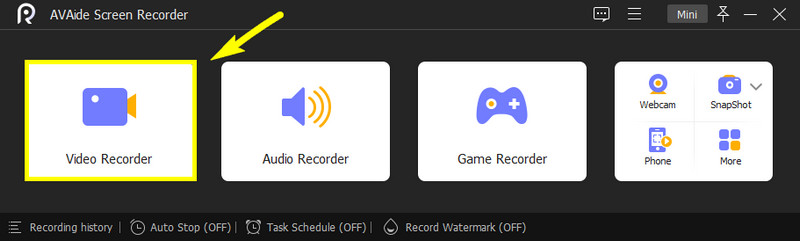
Βήμα 3Στη συνέχεια, πρέπει να πλοηγηθείτε στην καταγραφή της οθόνης κάνοντας κλικ είτε στο Γεμάτος ή Εθιμο. Μετά από αυτό, μεταβείτε στο Μικρόφωνο επιλογή και στο Ήχος συστήματος αν θέλεις. Κάντε κλικ στο αναπτυσσόμενο κουμπί βέλους στο Μικρόφωνο και επιλέξτε τις επιλογές βελτίωσης μικροφώνου και ακύρωσης θορύβου.
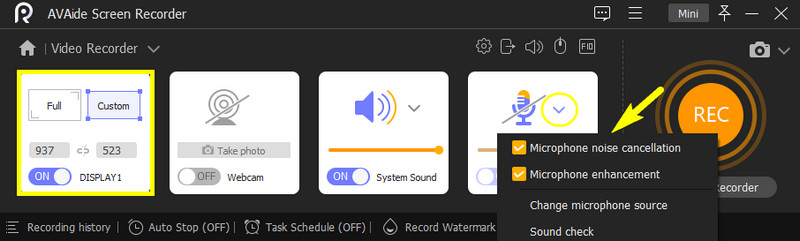
Βήμα 4Τώρα μπορείτε να ανοίξετε το βίντεο που θέλετε να εγγράψετε. Στη συνέχεια, χτυπήστε το REC κουμπί στη διεπαφή της συσκευής εγγραφής οθόνης και ξεκινήστε την ανάγνωση του σεναρίου σας.
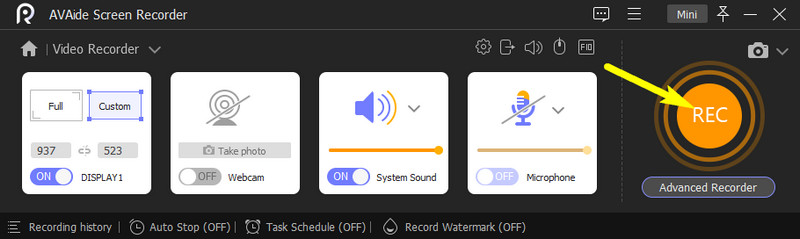
Βήμα 5Μετά την εγγραφή, κάντε κλικ στο Να σταματήσει εικονίδιο στη γραμμή εγγραφής. Μετά από αυτό, θα σας μεταφέρει σε ένα νέο παράθυρο, όπου μπορείτε επίσης να βρείτε ένα άλλο κουμπί στιγμιότυπου οθόνης για τη μικρογραφία σας. Μπορείτε επίσης να κόψετε την εγγραφή ρυθμίζοντας τη γραμμή περικοπής εδώ. Διαφορετικά, χτυπήστε το Εξαγωγή κουμπί.
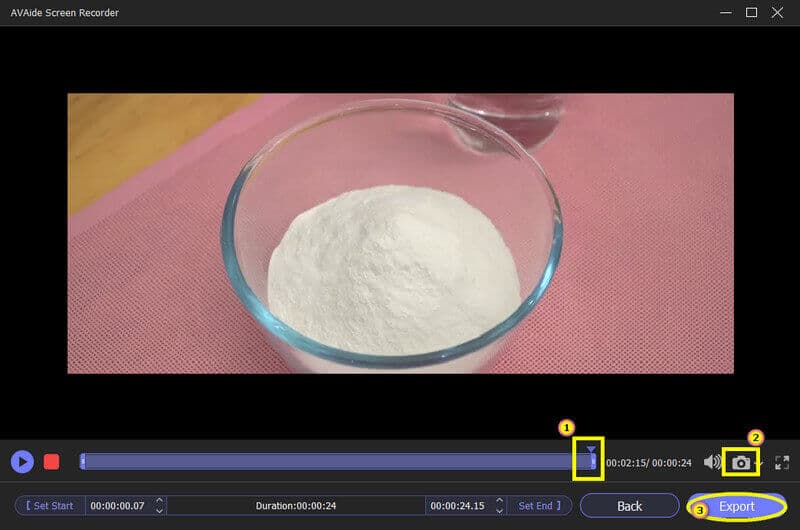
Βήμα 6Τέλος, μπορείτε τώρα να ολοκληρώσετε τη διαδικασία εξαγωγής προσθέτοντας ετικέτα στις λεπτομέρειες του αρχείου. Και στη δεξιά πλευρά, κάντε κλικ Προσθήκη εικονίδιο για να προσθέσετε ένα εξώφυλλο που θα εμφανίζεται ως μικρογραφία σας. Στη συνέχεια, χτυπήστε το Πλήρης κουμπί για οριστικοποίηση.
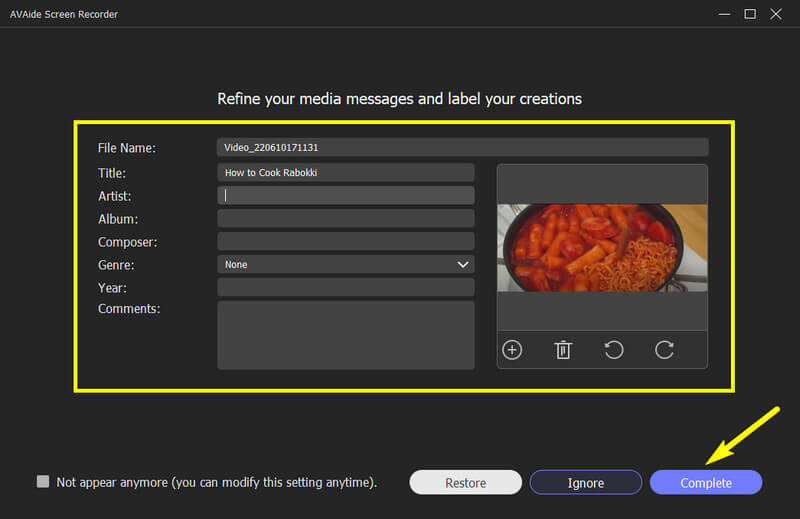
Και αυτός είναι ο πιο ομαλός και αποτελεσματικός τρόπος για να δημιουργήσετε ένα εκπαιδευτικό βίντεο καταγράφοντας την οθόνη σας.


![]() Εγγραφή οθόνης AVAide
Εγγραφή οθόνης AVAide
Καταγράψτε οθόνη, ήχο, κάμερα web, παιχνίδι, διαδικτυακές συσκέψεις, καθώς και οθόνη iPhone/Android στον υπολογιστή σας.
Μέρος 3. Συχνές ερωτήσεις σχετικά με τη δημιουργία εκπαιδευτικών βίντεο
Πόσο διαρκεί ένα εκπαιδευτικό βίντεο;
Εξαρτάται από το περιεχόμενο του βίντεό σας. Ωστόσο, η έρευνα λέει ότι ένα βίντεο πρέπει να διαρκεί μόνο έως και 6 λεπτά, καθώς είναι η μεγαλύτερη αφοσίωση που μπορούν να δώσουν οι άνθρωποι ως ενδιαφέρον.
Μπορώ να χρησιμοποιήσω την κάμερα του τηλεφώνου μου για να εγγράψω ένα εκπαιδευτικό βίντεο;
Ναί. Εάν η κάμερά σας έχει αρκετή ανάλυση για το μάθημά σας, προχωρήστε. Στη συνέχεια, μπορείτε να χρησιμοποιήσετε το AVAide Screen Recorder για να εγγραφή οθόνης στο iPhone.
Είναι πρακτικό να χρησιμοποιήσω μια ηλεκτρονική συσκευή εγγραφής οθόνης για το εκπαιδευτικό μου βίντεο;
Όχι. Η εγγραφή οθόνης με ένα διαδικτυακό εργαλείο δεν θα εξασφαλίσει αποτελεσματικό βίντεο. Επιπλέον, η ύπαρξη ενός διαδικτυακού εργαλείου για την εγγραφή οθόνης ενδέχεται να διακοπεί καθώς το διαδικτυακό εργαλείο λειτουργεί με τη βοήθεια του Διαδικτύου.
Να το έχετε, φίλοι, όλες τις προετοιμασίες και οδηγίες για το πώς να φτιάξετε εκπαιδευτικά βίντεο. Απλώς θυμηθείτε να αξιοποιήσετε στο έπακρο και χρησιμοποιήστε τα πιο πρακτικά και ισχυρά Εγγραφή οθόνης AVAide για να διευκολύνετε το έργο σας! Μπορείτε να το χρησιμοποιήσετε για να εγγραφή οθόνης σε Mac, Windows, Android και iPhone με βέλτιστη ποιότητα.
Καταγράψτε οθόνη, ήχο, κάμερα web, παιχνίδι, διαδικτυακές συσκέψεις, καθώς και οθόνη iPhone/Android στον υπολογιστή σας.
Εγγραφή οθόνης & βίντεο
- Εγγραφή οθόνης σε Mac
- Εγγραφή οθόνης στα Windows
- Εγγραφή οθόνης στο iPhone
- Εγγραφή ήχου στο iPhone
- Εγγραφή τηλεοπτικών εκπομπών χωρίς DVR
- Εγγραφή οθόνης Snapchat σε iPhone και Android
- Ηχογραφήστε μια κλήση FaceTime
- Πώς να χρησιμοποιήσετε το VLC για εγγραφή στην οθόνη
- Διορθώστε τον κωδικό σφάλματος Amazon 1060
- Διορθώστε το OBS Window Capture Black
- Πώς να μετατρέψετε ένα PowerPoint σε βίντεο [Πλήρης Εκμάθηση]
- Πώς να φτιάξετε εκπαιδευτικά βίντεο: Προετοιμασίες και οδηγίες
- Τρόπος εγγραφής οθόνης με ήχο σε iOS 15 και μεταγενέστερες εκδόσεις
- Τρόπος εγγραφής οθόνης στο TikTok: Λύσεις για υπολογιστές και φορητές συσκευές
- Τρόπος εγγραφής οθόνης στη Samsung με 2 αποδεδειγμένους τρόπους [Επίλυση]
- Πώς να εγγράψετε το παιχνίδι στο PS4 χωρίς κάρτα Capture
- Τρόπος εγγραφής παιχνιδιού στο Xbox One [Πλήρης Εκμάθηση]






 Ασφαλής λήψη
Ασφαλής λήψη


